Excel tipp: Távolítsa el a szóközt és a sor töréseket a cellákból
Microsoft Iroda Excel / / March 19, 2020
A speciális karakterek és szóközök, valamint a Microsoft Excel eltávolítása megkönnyíti az adatok összehasonlítását és feldolgozását.
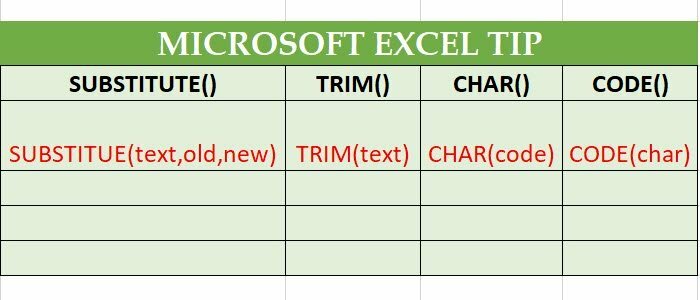
A szóköz, sorszakadás, kötőjelek és egyéb karakterek az adatok könnyebben olvashatóvá teszik számunkra az embereket, de amikor ez megtörténik az Excel különböző forrásaiból származó adatok elemzésére szolgál, megéri a formázás szép és egységes formázása Arany. Egy kedves délutánt töltöttem az irodában, ahol több száz sor kivonatot elemeztem, de a helyek következetlen használata és a vonalszakítások miatt kiborult. Szóval, kidolgoztam magamnak egy kis képletet, hogy ezt kivágjam. Könnyebb volt, mint gondoltam.
Nézd meg.
Az extra terek eltávolításához használja a Microsoft Excel TRIM funkciót
Néhány ember az adatok beírásakor kissé túlságosan túlozza meg a szóközt. A dolgok még rosszabbá válnak, ha bemásolják és beillesztik őket. Ezektől a bosszantó extra terektől való megszabaduláshoz használja a TRIM funkciót.
= TRIM (szöveg)
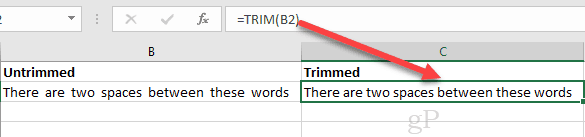
A speciális karakterek eltávolításához használja a Microsoft Excel SUBSTITUTE funkciót
A vágás minden rendben és jó. De mi van, ha néhány goofball vonalszakadást tesz az Excel táblázatába? Vagy mi van, ha meg akarja szabadítani MINDEN teret? Ezt megteheti a SUBSTITUTE használatával.
A SUBSTITUTE szintaxisa:
= SUBSTITUTE (szöveg, régi_szöveg, új_szöveg, [példány_száma])
Megvan?
De Jack, hogy kellene egy szóközt beírni egy képletbe?
Örülök, hogy megkérdezted. Csak gépelj " ".
Mint ez:
= ALKALMAZOTT (B2, "", "")
Ebben a funkcióban helyet cserél ki semmivel. Szép.
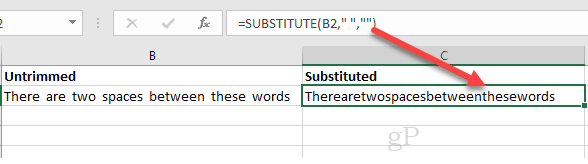
Gépelni valamit igazán furcsa, mint egy vonalszakadás, a CHAR () -ot kell használnia. Ez lehetővé teszi egy olyan karakter kiválasztását, amelyet nem lehet beírni egy képletbe. A sortörésnél a karakter száma 10. Tehát ezt tennéd:
= ALKALMAZOTT (B2, CHAR (10), "")
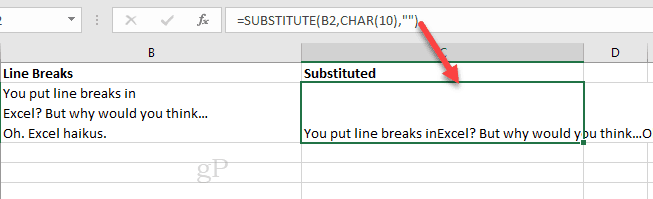
Az opcionális [instance_num] argumentum lehetővé teszi a mondás eltávolítását, csak a régi szöveg első vagy második példányát. Például:
= ALKALMAZOTT (B2, CHAR (10), "", 1)
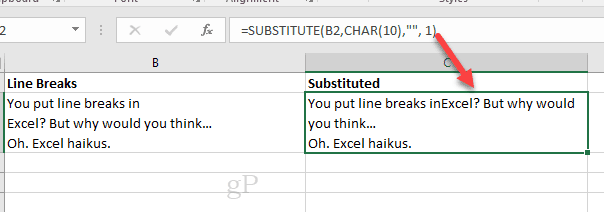
Fészkelhet SUBSTITUTE funkciókat is. Például, ha a speciális karaktereket szerette volna elemezni egy csomó telefonszámból:
= SUBSTITUTE (SUBSTITUTE (SUBSTITUTE (SUBSTITUTE (SUBSTITUTE (B5, CHAR (40), ""), CHAR (41), ""), CHAR (45), ""), CHAR (32), ""), CHAR (46), "")
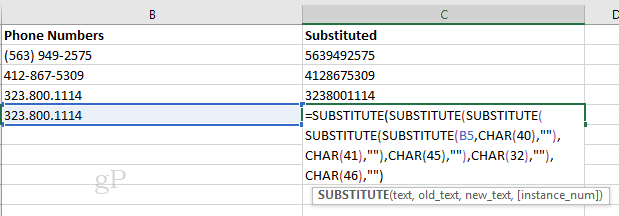
CHAR () és CODE () ANSI / ASCII kódhivatkozás
A SUBSTITUTE () trükk az, hogy minden egyes számot megjegyez, hogy csatlakoztassa a CHAR () -ot. Egész délután eltartott, de végre elköteleztem magam minden ANSI karakterkód a memóriába.
Csak viccel. Még arra sem emlékszem, hány éves vagyok, nem is beszélve arról, hogy mi a szóköz ANSI kódja vagy a @ jel. Szerencsére nem kell. Vagy kinyomtathatja ezt az ábrát az MSDN-től vagy használja a CODE () Excel funkciót karakterkódok kereséséhez menet közben.
= KÓD (szöveg)
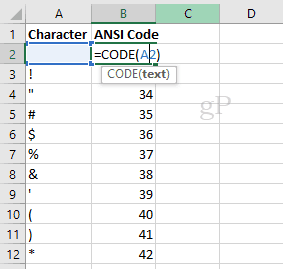
Gondolj a CODE-re (), mint a CHAR () ellentéteire.
Következtetés
És ott van az Excel tippe a napra. Boldog vágás és helyettesítés!



